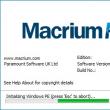Secțiuni ale site-ului
Alegerea editorilor:
- Revizuirea smartphone-ului cu Android Samsung Galaxy J7 (2016): o descoperire în segmentul de gamă medie sau un telefon de buget prea scump?
- Aplicațiile nu pot fi instalate pe Android
- Ce ar trebui să fac dacă smartphone-ul meu spune „Google Pay nu este acceptat pe acest dispozitiv”?
- Revizuirea smartphone-ului Philips Xenium W3568: o fantezie despre accesibilitate
- Configurarea Mi Band - descriere detaliată a aplicației Mi Fit Brățară Xiaomi cu monitor de ritm cardiac manual de instrucțiuni
- Istoria dezvoltării Android (3
- Telefonul ți-a fost furat: ce să faci și unde să mergi?
- Huawei G700: recenzie, specificații tehnice, instrucțiuni și recenzii
- Postare automată pe Instagram: cum să faci postări publicate automat?
- Joystick pentru un computer de la o tastatură Gamepad de casă
Publicitate
| Cum să creați o listă comună de cumpărături sau de făcut în Mementouri pe iOS sau Mac. Cum să setați și să configurați un memento pe iPhone Cum să setați un memento pe iPhone 8 |
|
Una dintre cele mai vechi caracteristici ale iPhone, pe care nu o folosește toți posesorii gadgetului, este o amintire a zilelor de naștere și a unor date memorabile. Notificarea corectă vă va permite să cumpărați un cadou pentru o persoană dragă în avans sau să vă amintiți să felicitați un coleg de muncă sau o cunoștință. Din păcate, această caracteristică este dezactivată în mod prestabilit pe iPhone-urile noi. Introducerea manuală a datelor de naștereÎn primul rând, smartphone-ul trebuie să furnizeze date despre toate datele memorabile. Dacă nu sunt reparate nicăieri, va trebui să le introduceți manual pentru fiecare contact. 1. Deschideți cartela de contact în aplicație Telefon sau Contacteși apăsați Schimbareîn colțul din dreapta sus. 2. Derulați lista la articol adauga ziua de nastere, introduceți data și apăsați Gata. Import de date dintr-un cont Gmail
1. Să mergem la Setări – Contacte – Conturiși alegeți Adăugați un cont. 2. După ce ați introdus datele de conectare și parola, bifați casetele ContacteȘi Calendare. iPhone-ul tău va descărca toate telefoanele, e-mailurile, adresele și zilele de naștere din Gmail. Dacă contul de care aveți nevoie a fost deja adăugat pentru a utiliza e-mail în aplicația standard Mail, trebuie doar să activați comutatoarele ContacteȘi Calendare pentru această intrare. Configurarea mementourilor
1. Deschidere Setări - Calendarși mergi la secțiune Mementouri implicite. 2. Faceți clic pe articol Zile de nastereși selectați tipul adecvat de memento. 3. Verificăm dacă notificările de sistem sunt activate pentru aplicația Calendar ( Setări – Notificări – Calendar). iPhone-ul vă poate aminti despre o vacanță viitoare cu 1 sau 2 zile înainte, o săptămână sau în ziua evenimentului. Întreaga listă de date va fi afișată în aplicația Calendar. Transferăm date pe toate dispozitivele
Tot ce trebuie să faceți este să activați sincronizarea calendarului în secțiunea de setări iCloud. Acest lucru trebuie făcut pe toate dispozitivele. Dacă veți folosi un alt cont iCloud pe computer, tabletă sau smartphone și trebuie să duplicați mementourile de naștere, pur și simplu transferați datele folosind metoda din secțiunea anterioară. Mulțumim re:Store pentru instrucțiunile succinte și cuprinzătoare! Una dintre cele mai vechi caracteristici ale iPhone, pe care nu o folosește toți posesorii gadgetului, este o amintire a zilelor de naștere și a unor date memorabile. Notificarea corectă vă va permite să cumpărați un cadou pentru o persoană dragă în avans sau să vă amintiți să felicitați un coleg de muncă sau o cunoștință. Din păcate, această caracteristică este dezactivată în mod prestabilit pe iPhone-urile noi. Introducerea manuală a datelor de naștereÎn primul rând, smartphone-ul trebuie să furnizeze date despre toate datele memorabile. Dacă nu sunt reparate nicăieri, va trebui să le introduceți manual pentru fiecare contact. 1. Deschideți cartela de contact în aplicație Telefon sau Contacteși apăsați Schimbareîn colțul din dreapta sus. 2. Derulați lista la articol adauga ziua de nastere, introduceți data și apăsați Gata. Import de date dintr-un cont Gmail
1. Să mergem la Setări – Contacte – Conturiși alegeți Adăugați un cont. 2. După ce ați introdus datele de conectare și parola, bifați casetele ContacteȘi Calendare. iPhone-ul tău va descărca toate telefoanele, e-mailurile, adresele și zilele de naștere din Gmail. Dacă contul de care aveți nevoie a fost deja adăugat pentru a utiliza e-mail în aplicația standard Mail, trebuie doar să activați comutatoarele ContacteȘi Calendare pentru această intrare. Configurarea mementourilor
1. Deschidere Setări - Calendarși mergi la secțiune Mementouri implicite. 2. Faceți clic pe articol Zile de nastereși selectați tipul adecvat de memento. 3. Verificăm dacă notificările de sistem sunt activate pentru aplicația Calendar ( Setări – Notificări – Calendar). iPhone-ul vă poate aminti despre o vacanță viitoare cu 1 sau 2 zile înainte, o săptămână sau în ziua evenimentului. Întreaga listă de date va fi afișată în aplicația Calendar. Transferăm date pe toate dispozitivele
Tot ce trebuie să faceți este să activați sincronizarea calendarului în secțiunea de setări iCloud. Acest lucru trebuie făcut pe toate dispozitivele. Dacă veți folosi un alt cont iCloud pe computer, tabletă sau smartphone și trebuie să duplicați mementourile de naștere, pur și simplu transferați datele folosind metoda din secțiunea anterioară. Acest ghid descrie caracteristicile iOS 7 pentru iPhone 4/4S/5/5c/5s. Programul Mementouri vă va ajuta să nu uitați de acele lucruri care trebuie făcute. Adăugarea unui memento. Atingeți o listă, apoi atingeți o linie goală. Puteți alege în ce cont de e-mail, contacte și calendare doriți să salvați mementoul. Ștergeți o listă. În timp ce vizualizați o listă, faceți clic pe Editați, apoi faceți clic pe Ștergeți lista. Editați sau ștergeți un memento. Glisați mementoul spre stânga și atingeți Ștergeți. Schimbarea ordinii listelor. Atingeți lung un nume de listă, apoi trageți lista în poziția dorită. Pentru a schimba ordinea intrărilor din listă, faceți clic pe Editare. Pe ce listă era asta? Derulați în sus pentru a vedea câmpul de căutare. Căutarea are loc în toate listele după numele mementoului. De asemenea, puteți utiliza Siri pentru a găsi mementouri. De exemplu, spuneți „Găsiți mementoul despre lapte”. Nu deranjați. Puteți dezactiva notificările de memento în Setări > Centru de notificări. Pentru a dezactiva temporar mementourile, activați Nu deranja. Memento-uri programateMementourile programate apar așa cum sunt programate.
Vedeți toate mementourile programate. Faceți clic pentru a afișa lista programată. Nu deranjați. Puteți dezactiva notificările de memento în Setări > Notificări. Pentru a dezactiva temporar mementourile, activați Nu deranja. Mementouri în funcție de locație
Primiți un memento când ajungeți sau părăsiți o anumită locație. Când editați un memento, atingeți , apoi activați Memento în funcție de locație. Atingeți Locație, apoi selectați o locație din listă sau introduceți o adresă. După ce ați identificat o locație, puteți trage glisorul pentru a modifica dimensiunea gardului geografic de pe hartă, care determină distanța aproximativă de unde doriți să primiți un memento. Nu puteți salva mementouri într-o locație din calendarele Outlook și Microsoft Exchange. Adăugați locuri frecvent vizitate pe cartela dvs. de contact. Când creați un memento pentru un loc, adresele de pe cardul personal din programul Contacte apar în lista de locuri disponibile. Adăugați-vă adresele de acasă, de la serviciu și alte adrese pentru a le face mai ușor de accesat în Mementouri. Setări pentru mementouriSelectarea unui sunet de notificare. Accesați Setări > Sunete. Actualizați mementourile pe alte dispozitive. Accesați Setări > iCloud și activați Mementouri. Pentru a menține mementourile actualizate pe computerul dvs. OS X, activați iCloud și pe computer. Unele alte tipuri de conturi, cum ar fi Exchange, acceptă, de asemenea, mementouri. Accesați Setări > Mail, Contacte, Calendare și activați Mementourile pentru acest cont. Setați lista implicită pentru noile mementouri. Selectați Setări > Mementouri. Este imposibil să vă amintiți totul și este mult mai logic să scrieți o dată semnificativă și să nu uitați de ea decât să vă bazați pe memorie și să pierdeți o vacanță importantă pentru o persoană dragă sau o cunoștință. Desigur, puteți atribui această sarcină mementourilor de pe rețelele sociale, dar este mult mai fiabil să utilizați iOS și . În acest articol vă vom spune cum să adăugați memento de zi de naștere oricui pe iPhone, iPad sau Mac. In contact cu Aplicația proprie Calendar Apple poate urmări nu numai toate evenimentele și întâlnirile tale, ci și zilele de naștere ale prietenilor tăi preferați. Dar, implicit, această funcție este dezactivată. Cum să-l activezi? Calendarul din iOS are un „calendar” special, separat pentru zilele de naștere ale tuturor celor pe care îi cunoști, adăugat la aplicația Contacte iCloud. De asemenea, stochează informații similare de la prieteni de pe Facebook și contacte de la Google, Microsoft și surse similare. Calendarul poate face mai mult decât să arate datele și zilele de naștere. De asemenea, vă va anunța câți ani au prietenii dvs. și vă va trimite un memento despre acest eveniment important. Puteți introduce o dată memorabilă prin intermediul aplicației Contacte sau Telefon(în fila corespunzătoare). Găsiți persoana de contact care vă interesează și faceți clic pe butonul "Editați | ×".
In camp " » adăugați informații și faceți clic pe butonul « Gata».
1. Deschideți aplicația pe iPhone sau iPad Calendar Măr. 2. În partea de jos a ecranului, faceți clic pe inscripție Calendare. 3. Derulați în jos pe ecran și bifați caseta de lângă inscripție Zile de nastere. 4. Faceți clic Gataîn colțul din dreapta sus al ecranului.
Zilele de naștere ale prietenilor tăi vor apărea acum în calendarul sistemului iOS (vârsta între paranteze).
Notă: dacă doriți, puteți adăuga și alte surse acolo - de exemplu, sărbătorile legale oficiale din Rusia (sau țara în care locuiți). După folosirea oricărei metode convenabile de a adăuga date despre zile de naștere, este necesar să activăm notificările pe care le vom primi la sosirea unei date memorabile (altfel, de ce să vă deranjați și să introduceți informații nefolosite). 1. Deschide Setări → Calendar → Mementouri implicite → Zile de naștere.
2. Specificați intervalul de memento dorit:
Dacă nu aveți nevoie de notificări, bifați caseta de lângă inscripție Nu. 3. Accesați secțiunea Setări → Notificări → Calendar.
4. Activați notificările din calendarul sistemului și configurați tipul de afișare.
Să vă reamintim că dacă sunteți în programul standard Calendar Datele memorabile nu sunt afișate, accesați „ Calendare" Asigurați-vă că vizavi de elementul „ Zile de nastere" are o căpușă.
Activați sincronizarea Contacte și Calendare în iCloudPentru dumneavoastră ContacteȘi Calendare nu vă pierdeți niciodată, asigurați-vă că ați configurat sincronizarea evenimentelor pentru aceste servicii prin iCloud. Pentru a face acest lucru, accesați Setări → iCloudși activați comutatorul vizavi de articol și Contacte și Calendare.
Dacă nu aveți un iPhone sau doriți doar să adăugați o zi de naștere unui contact direct de pe Mac (este la fel de convenabil, dacă nu mai convenabil), deschideți „ Contacte». Utilizați formularul de căutare pentru a găsi persoana de contact care vă interesează.
Dacă nu există încă, faceți clic semnul plusși selectați „ contact nou».
Pentru a adăuga informații despre ziua de naștere contactului selectat, faceți clic pe „ Schimbare„sau faceți clic pe semnul plus și selectați „ ». In camp " » specificați ziua, luna și anul, apoi faceți clic pe „ Gata».
Dacă sunteți un utilizator activ de iPhone și ați adăugat zile de naștere în câmpuri suplimentare de contact de mult timp, atunci pe Mac va trebui doar să activați afișarea unui calendar special " Zile de nastere”, în care se vor nota aceste date. 1. Lansați aplicația " Calendar„și în bara de meniu, printr-o filă similară, accesați Setări(Comanda rapidă de la tastatură Comanda (⌘) + virgulă).
2. În fila „ De bază„Bifați caseta de lângă „ Afișează calendarul zilei de naștere».
3. În bara laterală din stânga, bifați caseta de lângă calendar "Zile de nastere".
Notă: Dacă nu vedeți o listă de calendare în bara laterală, deschideți calendarul, selectați din bara de meniu din partea de sus Vizualizare → Afișează lista de calendare. Dacă doriți să primiți notificări de naștere, selectați din bara de meniu Setări → Alerteși specificați intervalul dorit.
Acum, când are loc un eveniment, veți primi o notificare de sistem în avans și direct la ziua de naștere a persoanei. Cum să adăugați o zi de naștere la Contacte pe iPhone, iPad sau Mac prin iCloud.comDe asemenea, puteți modifica informațiile de contact prin serviciul cloud iCloud.com, pentru aceasta:
2. Găsiți persoana de contact care vă interesează sau faceți clic pe semnul plus și selectați „ contact nou».
3. În contactul selectat, atingeți „ Editați | ×».
4. Derulați până la sfârșitul listei de câmpuri disponibile pentru a le completa și faceți clic pe linkul butonului „Adăugați câmp”.
5. În meniul care apare, selectați
6. Adăugați informații în formularul corespunzător și faceți clic pe butonul Gata».
Nu toți utilizatorii activi ai programului standard „” de pe computerele iPhone, iPad și Mac știu că este posibil să partajați liste de mementouri cu membrii familiei și prietenii. Problema nu este că utilizatorii sunt neatenți, ci că Apple a făcut caracteristica destul de neevidentă, deși este cu siguranță populară. In contact cu Cum se creează liste de memento?
Acest lucru este destul de ușor de făcut. În pagina principală a aplicației Mementouri, faceți clic pe semnul plus de lângă căutare în colțul din dreapta sus al afișajului, apoi selectați "Listă".
Partajarea suportului și a drepturilor de utilizatorPuteți partaja liste de memento cu persoanele care au acces la iCloud. Tehnologia iCloud funcționează pe toate dispozitivele care acceptă iOS 5 și versiunile mai noi ale sistemului de operare. Persoana care partajează lista de mementouri poate:
O persoană care are acces la lista de mementouri poate:
1 . Lansați aplicația pe dispozitivul dvs. iOS. 2 . Selectați lista care vă interesează. 3 . În colțul din dreapta sus, faceți clic "Editați | ×".
5 . Faceți clic pe butonul „Adăugați membru”.
6 . Atingeți butonul «+» și selectați un contact din listă.
7 . Faceți clic pe butonul "Adăuga", și apoi - "Gata".
Inscripția „ Frecvent pentru:..." indică faptul că operațiunea a avut succes. Persoana de contact pe care o adăugați trebuie să vă confirme invitația. 1 . Lansați aplicația „” din Dock sau utilizați căutarea Spotlight. 2 . În meniul din stânga, selectați lista care vă interesează și mutați cursorul în zona din dreapta numelui listei. Pictograma de partajare va fi afișată acolo. Atingeți-l.
4 . Faceți clic pe butonul "Gata".
2 . Deschideți aplicația „”.
3 . În meniul din stânga, faceți clic pe pictograma de partajare de lângă lista care vă interesează și adăugați un participant.
Cum elimin contactele care au acces la lista de mementouri?Pe iOS: selectați lista → "Editați | ×"și glisați spre stânga pe contact → "Șterge" sau deschideți un contact și faceți clic pe butonul "Acces inchis".
Pe OS X/iCloud: faceți clic pe pictograma de partajare → selectați un contact → "Șterge".
Cum accept o invitație de a accesa lista mea de memento?
Această acțiune poate fi efectuată răspunzând da la o întrebare în aplicația Mementouri pe iOS sau OS X sau prin deschiderea unei notificări trimise în căsuța dvs. de e-mail.
Limitările aplicației pentru mementouriServiciul iCloud are următoarele limitări:
Intrebari si raspunsuriÎntrebare: Este posibil să specificați o listă de memento implicită? Răspuns: Da, poti. Pe iOS, deschideți Setări → → Mod implicitși selectați o listă. Pe OS X, deschideți meniul → „Lista implicită”și selectați lista care vă interesează. ÎN: Mementourile nu sunt afișate pe alte dispozitive. Cum să remediez? DESPRE: E simplu! Pe iOS, deschideți Setări → iCloud iar vizavi de articol, puneți comutatorul în poziția activă. Pe OS X, deschideți → Setarile sistemului... → iCloudși bifați caseta de lângă articol.
ÎN: Notificările sunt generale? DESPRE: Nu. Dacă setați o alarmă pentru o anumită perioadă de timp, aceasta va suna doar pe dispozitivul dvs. |
Popular:
Nou
- Aplicațiile nu pot fi instalate pe Android
- Ce ar trebui să fac dacă smartphone-ul meu spune „Google Pay nu este acceptat pe acest dispozitiv”?
- Revizuirea smartphone-ului Philips Xenium W3568: o fantezie despre accesibilitate
- Configurarea Mi Band - descriere detaliată a aplicației Mi Fit Brățară Xiaomi cu monitor de ritm cardiac manual de instrucțiuni
- Istoria dezvoltării Android (3
- Telefonul ți-a fost furat: ce să faci și unde să mergi?
- Huawei G700: recenzie, specificații tehnice, instrucțiuni și recenzii
- Postare automată pe Instagram: cum să faci postări publicate automat?
- Joystick pentru un computer de la o tastatură Gamepad de casă
- Cum să accelerezi puternic blogul tău WordPress?




 Dacă ați folosit anterior un smartphone Android sau pur și simplu ați păstrat o agendă de adrese în Gmail, puteți importa datele de naștere din acest serviciu.
Dacă ați folosit anterior un smartphone Android sau pur și simplu ați păstrat o agendă de adrese în Gmail, puteți importa datele de naștere din acest serviciu. Acum nu mai rămâne decât să activați notificările de naștere. Pentru a face acest lucru facem următoarele:
Acum nu mai rămâne decât să activați notificările de naștere. Pentru a face acest lucru facem următoarele: Pentru o vizualizare convenabilă, trebuie să faceți clic pe butonul Azi, iar pentru a ascunde alte date și sărbători, ar trebui să mergeți la secțiunea Calendare și să le dezactivați pe cele inutile.
Pentru o vizualizare convenabilă, trebuie să faceți clic pe butonul Azi, iar pentru a ascunde alte date și sărbători, ar trebui să mergeți la secțiunea Calendare și să le dezactivați pe cele inutile. Când totul este configurat pe iPhone, tot ce rămâne este să transferați date memorabile către alte gadget-uri. Un cont iCloud ne va ajuta în acest sens.
Când totul este configurat pe iPhone, tot ce rămâne este să transferați date memorabile către alte gadget-uri. Un cont iCloud ne va ajuta în acest sens.